不過深入的修tone參數細項,並不能在KATANA本體上直接操作。而是要透過連接電腦,搭配BOSS TONE STUDIO的KATANA設定編輯軟體,就能運用大型友善的電腦操作畫面,輕鬆將KATANA蘊藏的火力100%全開!
※ 在電腦編輯好的音色參數,會儲存在KATANA本體中。只要事先設定好,帶KATANA出門演出時就不必帶著電腦。
※ 本篇文章是Windows PC版本的教學說明
BOSS TONE STUDIO(for KATANA)軟體能做些什麼?
您可以先從下面這段BOSS TONE STUDIO基本使用影片,快速了解這個軟體能幫您的KATANA做些什麼!
影片最開始簡單提到下載及安裝的部份,即將稍後在本文中做詳細的教學。
安裝前的硬體準備
- 您的KATANA音箱
- 一台電腦(Windows PC)(需上網,並具有USB埠)
- 一條A公對B公的USB線。(跟市面上USB印表機用的連接線相同)
2) 點選您的KATANA型號,在此以KATANA-50為例,進入KATANA-50的產品頁。
3) 將網頁稍微下拉,在商品圖庫上方,會看到"Features"、"Specs"...等頁籤。其中有"Download"(下載)標籤,點擊它。
4) 此時就會列出可下載的KATANA相關程式。下面幾個就是KATANA的USB驅動程式,分別對應不同的電腦作業系統。
5) 點選適合您作業系統的驅動程式。在此以Windows 7/8為例。(KATANA不支援Windows 7之前的作業系統),點選"KATANA Driver 1.0.0 for Windows"。
6) 此時進入下載說明頁面:
7) 把頁面往下拉,將軟體使用協議同意方塊勾選起來:
8) 點擊[Download File],就會開始下載驅動程式。
9) 打開電腦中您所儲存下載的資料夾,找到剛剛下載的驅動程式壓縮檔,將它解壓縮。
10) 解壓縮後的是驅動程式資料夾,請記得您存放的位置,以利稍後的安裝動作。
KATANA USB驅動程式的安裝步驟(Windows 7/8版)
1) 建議除了滑鼠與鍵盤外,暫時拔除所有USB裝置,啟動Windows。
2) 建議關閉所有正在執行的軟體。
若您的作業系統是Windows 8,請再進入「開始」畫面,點選「桌面」
3) 開啟下載後解壓縮的驅動程式資料夾(katana_wind_v100),雙擊其中的Setup程式執行。
4) 此時會跳出「使用者帳戶控制」的確認畫面,請點擊[是]。
5) 若此時出現「安全性警告」對話框,請點擊[執行]。
6) 此時會出現”KATANA Driver will be installed on your computer”的訊息,點擊[下一步]。
*若此時又出現其他訊息,請依照訊息指示動作。
7) 在跳出的訊息框,再次點擊[下一步],以開始安裝。
8) 如果此時出現Windows安全警示畫面,點擊[安裝]。
9) 稍待片刻,會出現「Ready to install the driver」訊息。
**若此時出現其他訊息,請依照訊息指示動作。
10) 用USB線將KATANA連接到電腦,打開KATANA的電源。此時就會開始自動安裝驅動程式。
11) 當出現「裝置驅動程式軟體已順利安裝」訊息時,表示驅動程式安裝完成。
12) 點擊[關閉]以關閉驅動程式設定畫面。
13) 如果出現「系統設定改變」的對話框,則按[是]以重新啟動Windows。
安裝KATANA USB驅動程式(Windows 10版)
Windows 10用戶所下載的KATANA驅動程式資料夾內,其實只有說明檔,並不含安裝程式。
原因是在Windows 10環境下,只要一接上KATANA,就會自動上網下載安裝驅動程式。因此安裝時,請保持電腦在上網的狀態。
安裝步驟如下:
1) 建議除了滑鼠與鍵盤外,暫時拔除所有USB裝置,啟動Windows 10。
2) 建議關閉控制面板的「聲音」設定畫面,以及關閉所有應用程式。
3) 將您的KATANA電源開啟,然後用USB線連接KATANA與電腦。
此時Windows 10會自動下載驅動程式並安裝。
4) 過幾分鐘後,點選Windows 10左下角的開始圖示,在所有應用程式中找到”BOSS”資料夾並打開。若其中有出現”KATANA”圖示,表示驅動程式安裝完成。




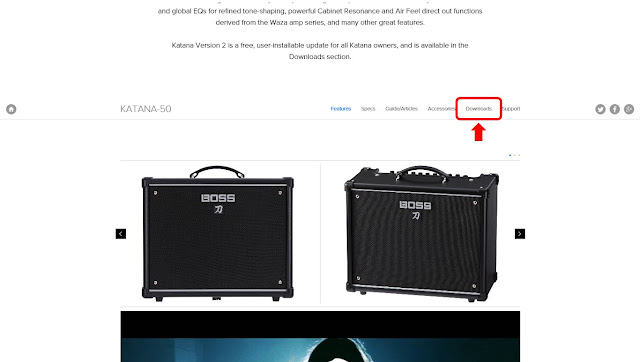

















留言
張貼留言